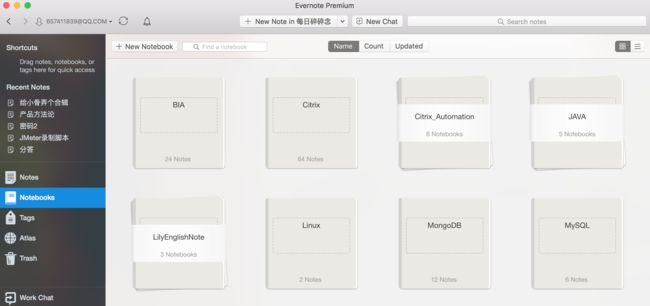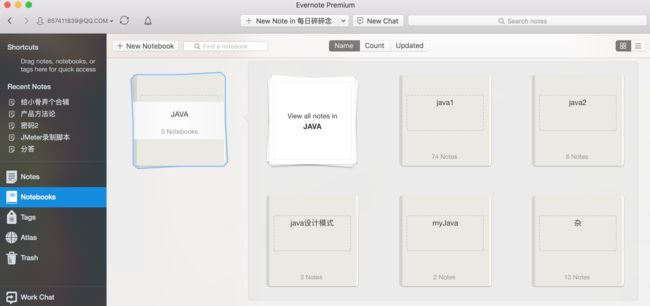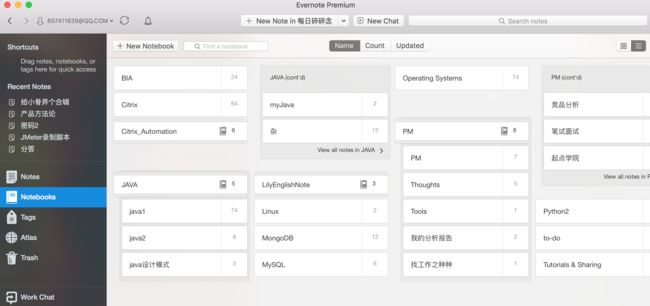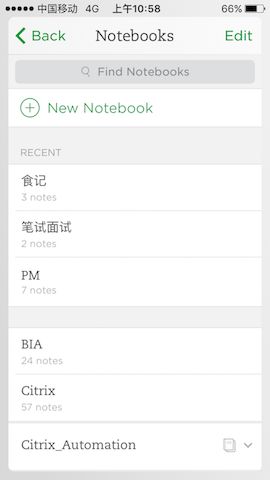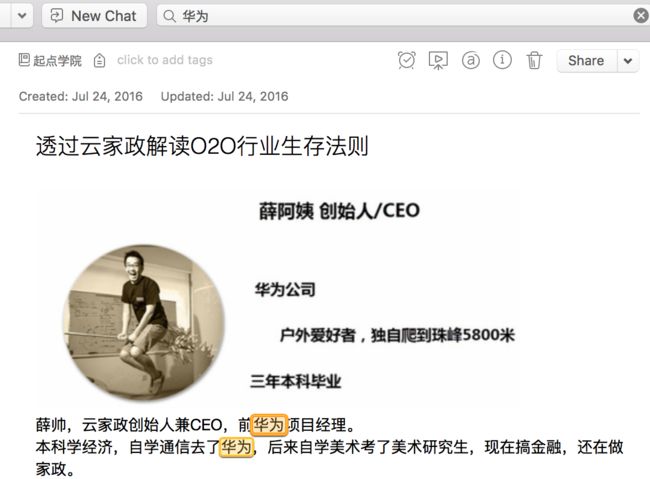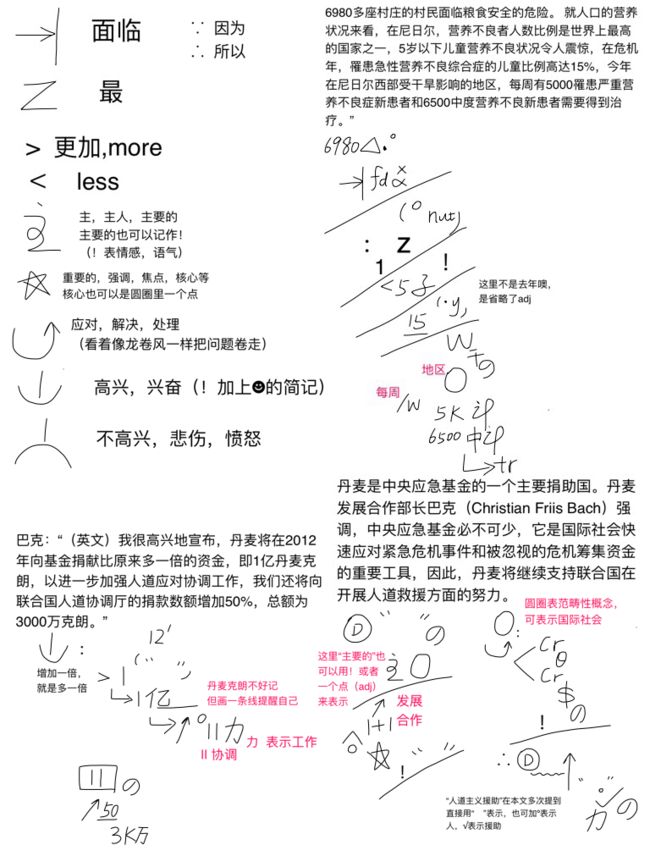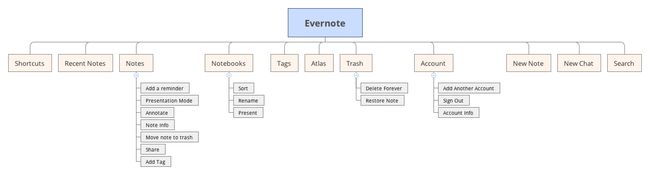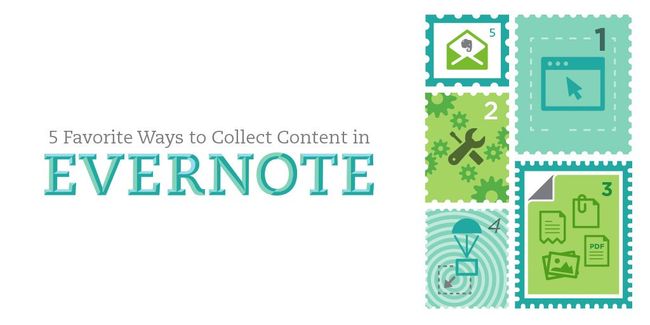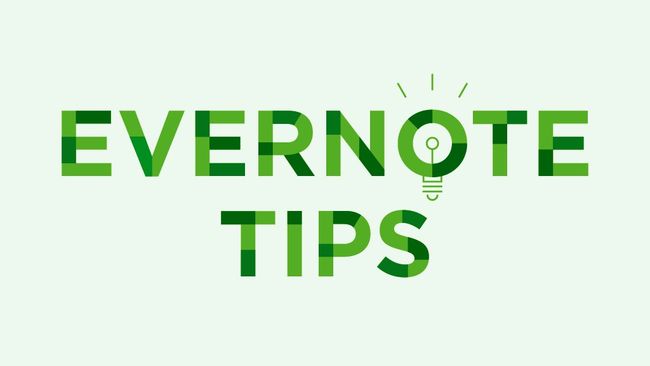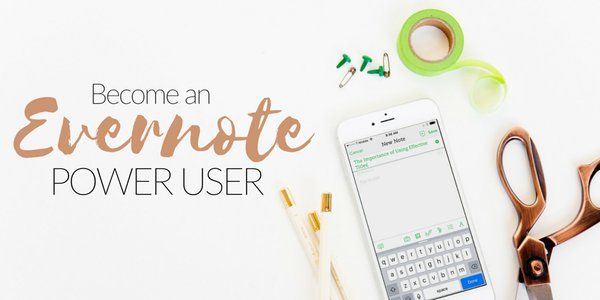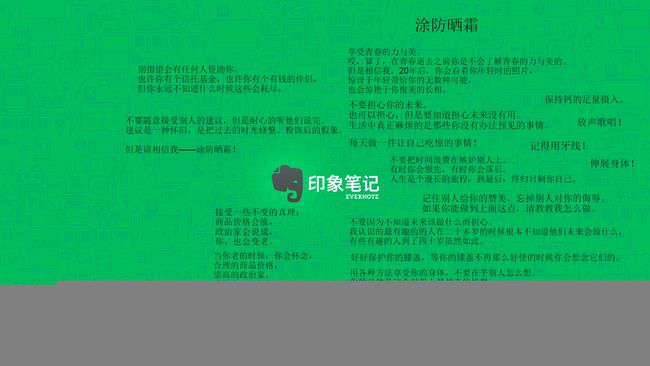概览
效率类排名:37(中国App Store)/46(美国App Store)
总排名:1287(中国App Store)/1151(美国App Store)
来源:App Annie, 2016年7月28日数据
关于版本:Evernote在Windows和iOS设备上有不同的版本号
战略层
目标用户是谁?
追求办公效率的办公室一族,追求笔记效率的学生一族,追求知识库建立的广大知识分子
这样的人有多少?
太多了,我们实验室用印象笔记的人至少4个。公司里大部分人都会至少使用一种笔记软件,Evernote,OneNote,等
解决了这些用户的什么问题?
笔记记录,高效查询,知识库的建立
与同类产品的差异在哪里?
与OneNote相比:
Evernote界面简洁易上手,更像笔记。Evernote更适合纪录转瞬即逝的想法。
OneNote的笔记管理层级太复杂。OneNote可以支持MathType插入公式,Excel表格插入,Visio流程图,这些Evernote没有。OneNote和Evernote都不支持Markdown。
与有道云笔记相比:
因为Evernote是国外公司,让人对笔记内容更加放心,而且软件质感明显差别很大。
Evernote独有:
自带的扫描、圈点,以及可以搭配使用的剪藏、墨笔功能都很好用。
这个产品能给开发者带来什么样的价值?
money咯,以及对时下很火的云技术的精进。
商业模式怎么样?
主要来自标准版和高级版的付费用户啊,还有一部分来自印象笔记周边产品,都是很高大上的产品,包括永不倒下的三角包,与Moleskine合作的印象笔记本,以及触控笔。同时购买产品可以获赠高级账户使用时间。分国际版和国内版,其中国内版会在双十一和周年庆推出优惠购买,也曾和联通合作,联通卡赠送一年高级账户;国际版在国外也不定期推出优惠活动。
推荐一个好友可以获得印象分,兑换一个月高级用户,被推荐的好友也可以享用一个月高级用户。推荐三位好友封顶。
付费版和免费版主要区别在于每月上传流量大小,以及离线编辑等功能。
从2016年8月开始,免费版用户将不能同事登录2个以上设备,即无法在公司电脑、家用电脑、iPad、手机等多个终端同时保持登录状态,这意味着要频繁退出登录。
范围层
笔记本
在Windows和Mac上,Evernote的笔记本罗列方式差别太大。即使都是苹果系统,在MacBook,iPad,iPhone上也有区别。
-
MacBook
MacBook上有两种罗列笔记本的方式
第一种是笔记本图标的形式
点击笔记本组,查看其中的笔记本
这种展示方式的缺点是空间利用率低,一屏只能看到几个笔记本,适合那些笔记本数量较少的用户。
另一种是按名称排序
缺点是笔记本组下的子笔记本无法收起,另外一个笔记本组下有多个子笔记本时,常常列表会从一列转到右边一列,用户的视觉连续性被打断。
其实还有一种排列方式,这反而是我最喜欢的,但是太难找,需要进入一个笔记本之后子啊旁边的下拉菜单里找。
但是非常的简洁清爽
-
iPad
等回学校再补充...
-
iPhone
iPhone上是先展示最近的三个笔记本,接下来按照笔记本的名字的字母顺序排序。
有一个缺点:iPhone上即使同步后,最近的笔记本也是最近在iPhone上进行编辑的笔记本,而不是所有终端中的最近编辑的笔记本。
其实Evernote用户大部分都是在PC端操作,所以手机上的RECENT选项如果不能和PC端保持一致,是没有什么意义的。
-
Windows
虽然Windows的整体界面比iOS丑,但是就笔记本排列的功能,还是Windows版本的更顺手。简单粗暴地罗列一下就行了,一目了然,毕竟Evernote的用户都是追求效率的。
笔记
- MacBook和Windows PC都支持笔记的Card View和Snippet View。
- iPad和iPhone客户端的功能略少,只支持Snippet View,而且文字只能highlight不能改变字体颜色。
- Windows PC和MacBook修改字体颜色时的表现不同,这是由系统本身特性决定的,不仅是在Evernote上如此。
笔记功能最大的缺点:不能支持Markdown。很多Evernote用户都提出了这个意见。
其他主要功能:
-
搜索
这个功能很强大,文字搜索非常准确,图片搜索也支持,但有时搜索不准。
并且可以指定笔记本搜索或者全部笔记本内搜索。
-
标注图片
Evernote之前有个相关产品叫Skitch, 主要功能是手写以及标注图片和PDF。我第一次接触Evernote和Skitch就是因为当初看Java学习视频需要截图并标注。
现在由于Evernote自带标注图片功能,因此Evernote官方宣布不再更新Skitch,并且仅保留对Mac版Skitch的支持。
作为用户,自从我发现Evernote自带了标注功能,我就把Skitch卸载了,所以Evernote公司的这一决定是符合用户习惯的。
-
标注PDF
它和标注图片唯一的区别在于,会在PDF的第一页生成一个Summary,把你所有标注的地方附在这里。
这一点太友好了。看一本书、看一篇论文,最后需要记住的往往就是那几行。
-
剪藏
把网页内容剪藏到Evernote的默认笔记本。这个功能我实验室的两个男生觉得非常好用。但我个人从来不用。两个原因:
1⃣️我每次在网页上看到的内容其实是想保存到不同的笔记本,而保存到默认笔记本再移动也比较麻烦。
2⃣️还是不够智能,在网页内容里,一些广告等无用信息难以被很好地过滤。
-
手写输入
mac客户端不能手写;win客户端手写的笔记其他客户端不能再次编辑。
但是个人认为,手写功能本身就最适合iPad。在iPad上可以使用Evernote自家的app——墨笔,手写功能比Evernote客户端完整很多。写完后再附到Evernote中。
并且墨笔也支持标注功能。
手写+标注,在我学口译时用的很多,因为口译符号适合手写,原文和标注则适合标注功能中加入文本框来输入。
-
标签
这个功能对于把笔记本分的很细的用户而言,没有太大作用。我自己是几乎不用。
但是是必须保留的,因为很多博客用户会习惯于使用标签,并把这种习惯带到笔记记录中。
结构层
以Mac客户端的Evernote为例
框架层
这个没什么好说了,从我是小白时,就用的非常顺手,符合那句“Don't make me think”
表现层
萌萌的大象图标,简洁的界面。非常喜欢的UI风格,尤其是在Mac和iOS下。
文案方面,文字非常少,除了简单的按钮和信息提示。所以这方面没什么好评价的。
必须一提的是Evernote一贯的绿豆沙主题色,太有质感了。
这是我的实验室电脑的壁纸,用了Evernote的壁纸,写上了特别喜欢的一个演讲《涂防晒霜》
其他
最喜欢的设计
- 回收站,防止误删笔记
- 保存笔记历史版本,可以恢复到之前保存的版本
- 演示功能
选择Evernote的理由
一个重要的知识库,一个私人的心灵驿站,一个需要天天用、天天同步、出了问题想及时得到反馈的产品,除了国外公司生产(国内的怕被和谐)、同步服务器在国内(保证同步速度)、添加了适应本地化的各种功能(主要是双十一会跟风打折吧)、强大的笔记搜索甚至是图片中的文字、能够及时回复问题的贴吧吧主和大象后援团、以简单粗暴的收费代替插广告、不会在你付费后突然来个跳楼价、推送优质好文的公众号、偶尔推出的数量少但都是精品的有奖转发、贵上天的周边产品让你即使不买也觉得这个品牌真高大上、logo是一只萌萌的有安全感的大象、护眼又清爽的各种绿豆沙......的Evernote,想不到别的选择了。
如前所述,我认为Evernote有以下缺点
- 手机版显示的最近笔记和最近笔记本,没有跟所有终端同步,只表示手机端最后操作的笔记和笔记本
- 不支持Markdown
作为用户,我希望Evernote添加以下功能
- 内置番茄钟(作为番茄工作法重度用户)
- 分享笔记的对象可以是非Evernote用户
- 做备份时可以按照笔记本自动归档,不然每次备份都是几百条笔记杂糅在一起
- 提供友好的自定义笔记模板制作的接口,否则只能自己在Excel里做,再导成HTML,再复制到......
- 可以选择调整笔记背景,比如护眼的绿豆沙
- 考虑一下我们这些穷学生们,提供一个功能:如果你每个月可以忍受一定数量的广告,这个月你可以作为高级用户(这点不是很肯定,因为这样会降低品牌的质感)
- 目前的Evernote有企业版,我认为可以增加教育版,以班级为单位建立小组,老师在里面分享教学课件,同学之间也可以分享笔记